Содержание:
Вариант 1: Телефон
Так как для разработчиков WhatsApp современные смартфоны являются приоритетными устройствами, первыми рассмотрим возможности печати именно с мобильных версий мессенджера. Для распечатки документов из него устройство на Android и iOS должны быть подключены к принтеру, а если вы не знаете, как это делается, воспользуйтесь инструкциями далее.
Подробнее: Как подключить телефон к принтеру по USB / Wi-Fi
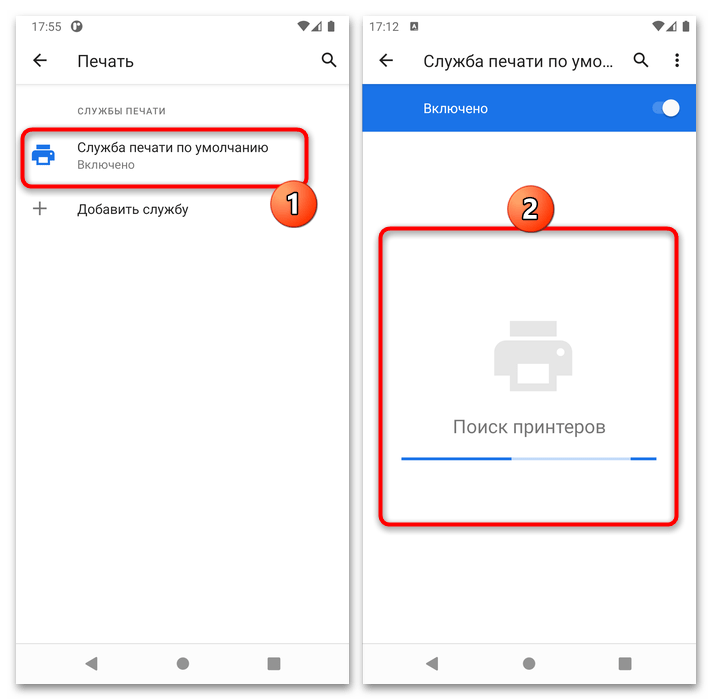
Способ 1: Android
Для решения поставленной задачи в Android достаточно проделать следующие действия:
- Откройте чат в WhatsApp, где находится файл, который желаете распечатать, найдите документ и выделите его долгим тапом, после чего нажмите на три точки и выберите «Поделиться».
- Появится всплывающее меню, где нужно выбрать пункт «Печать» (если требуется задействовать системные возможности Android) либо стороннее приложение, которое используется для связи с принтером.
- Далее выберите принтер, укажите желаемые параметры и отправьте выбранный документ на распечатку.
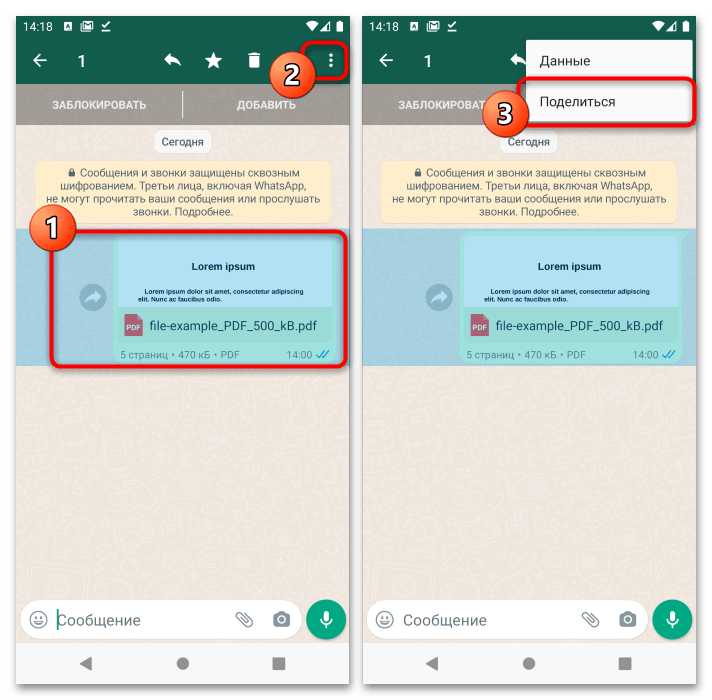
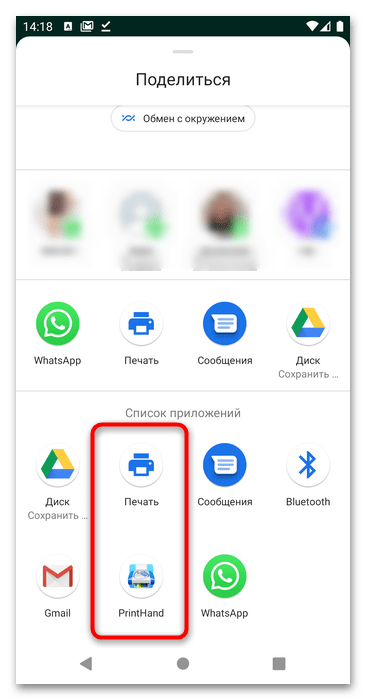
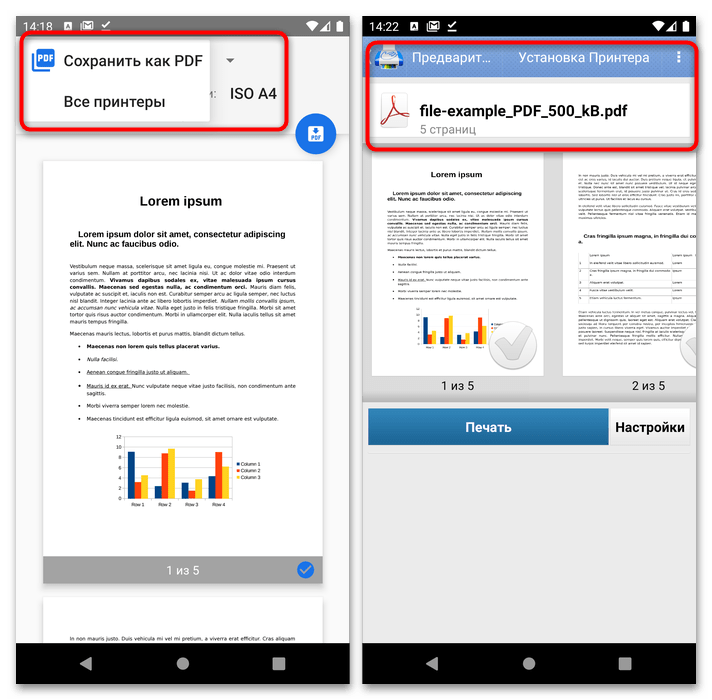
Теперь остаётся только подождать, пока файл будет напечатан.
Способ 2: iOS
Нужная операция в iOS совершается подобным Android образом, отличия есть только в интерфейсе.
- Откройте приложение, затем вызовите диалог с пользователем, где находится нужный документ, выделите сообщение долгим нажатием, после чего воспользуйтесь кнопкой «Поделиться».
- Как и в случае с Android, здесь надо выбрать либо системное средство печати, для которого задействуется технология AirPrint, либо стороннее решение.
- Дальше просто выберите принтер, настройте печать и запустите процедуру.
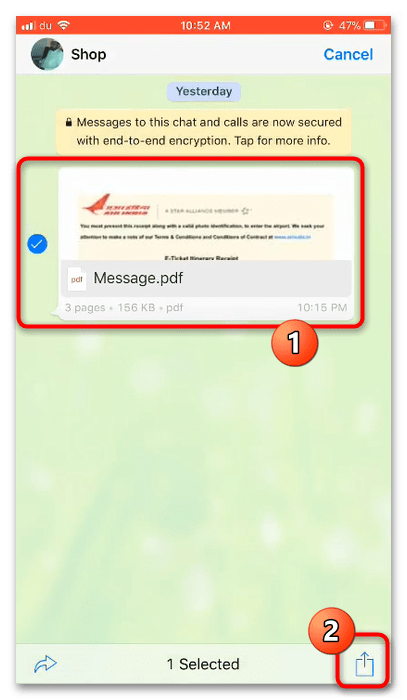
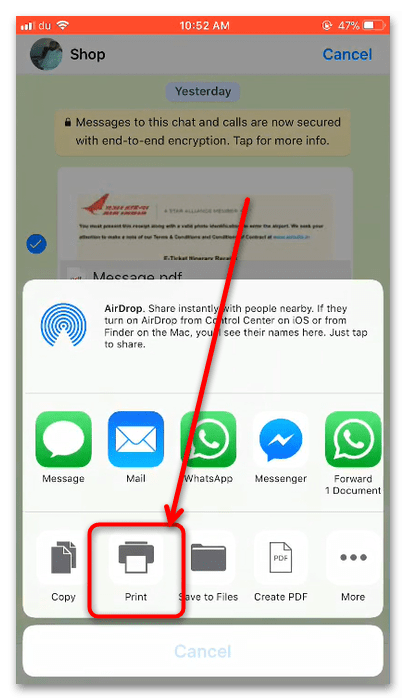
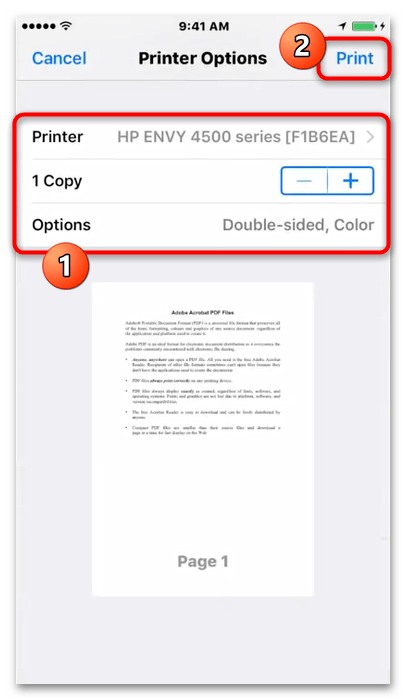
Как видим, рассматриваемая задача на айОС также выполняется просто.
Вариант 2: Компьютер
Если печать с телефона по каким-то причинам недоступна, получить бумажную копию документа можно из приложения ВатсАппа или его веб-версии. Однако стоит иметь в виду, что методов отправки его на распечатку прямо из компьютерных вариантов мессенджера не предусмотрено, поэтому файлы понадобится сперва загружать в хранилище ПК.
Способ 1: Приложение
Для выделенных клиентов ВатсАппа шаги решения рассматриваемой задачи следующие:
- Откройте программу и перейдите к диалогу, где находится сообщение с нужным файлом, найдите уже его и нажмите на кнопку загрузки в виде стрелки вниз.
- Появится системный диалог «Проводника» – выберите местоположение, куда желаете сохранить документ, и кликните по соответствующей кнопке.
- Теперь откройте файл в ассоциированной с ним программе и запустите печать уже оттуда. Инструкцию по правильному выполнению процедуры вы найдёте ниже.
Подробнее: Как распечатать документ с компьютера на принтере
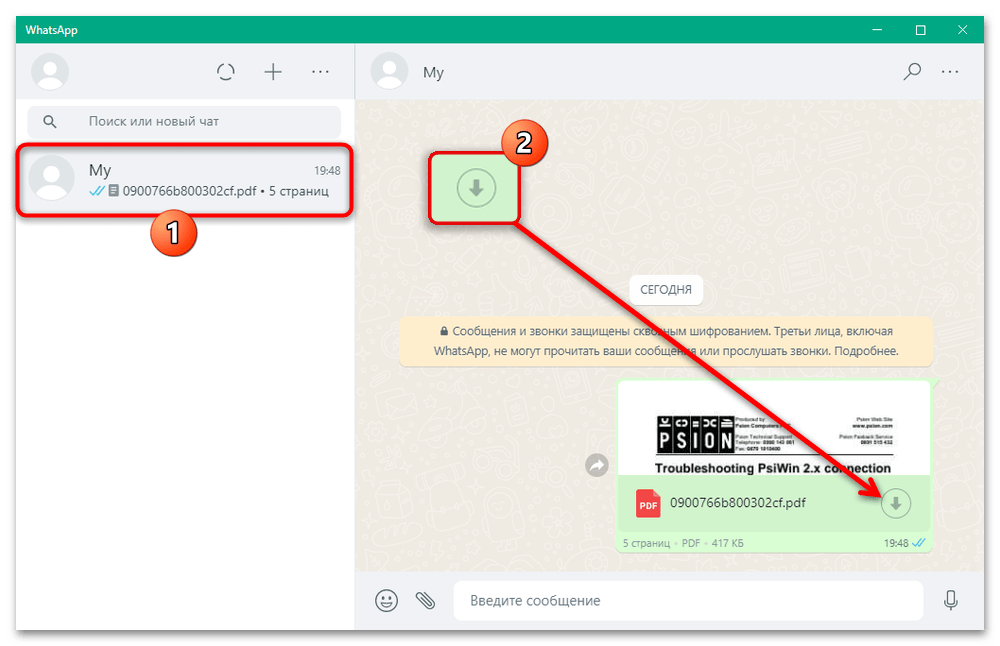
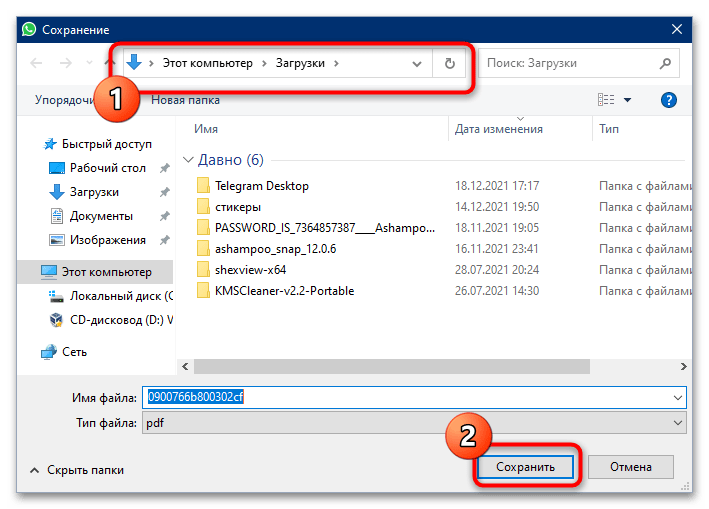
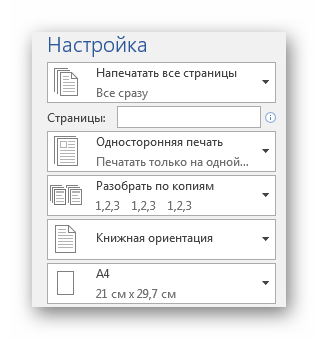
Способ 2: Веб-версия
Вариант мессенджера, который запускается через браузер, по своему интерфейсу идентичен клиентской программе, поэтому действия для него аналогичны предыдущему методу.
Единственное замечание – большинство обозревателей интернета по умолчанию не показывают диалоговое окно с выбором местоположения, однако ситуацию можно без труда изменить.
Подробнее: Как изменить папку загрузки в Windows
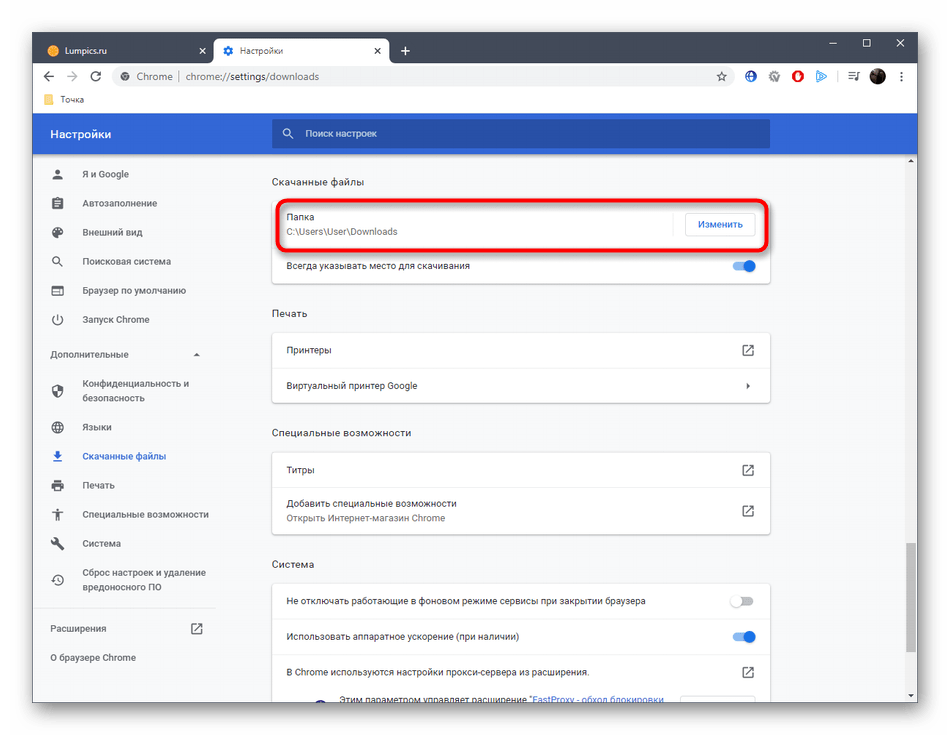
 Наш Telegram каналТолько полезная информация
Наш Telegram каналТолько полезная информация
 Печать фото и документов на iPhone
Печать фото и документов на iPhone
 Причины, по которым принтер не включается
Причины, по которым принтер не включается
 Решение ошибки E8 на принтере HP LaserJet 1132
Решение ошибки E8 на принтере HP LaserJet 1132
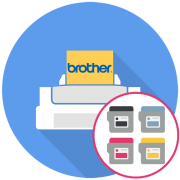 Установка нового картриджа в принтеры Brother
Установка нового картриджа в принтеры Brother
 Решение проблем с видимостью принтера HP компьютером
Решение проблем с видимостью принтера HP компьютером
 Решение проблемы «Срок службы впитывающей чернила подкладки принтера заканчивается»
Решение проблемы «Срок службы впитывающей чернила подкладки принтера заканчивается»
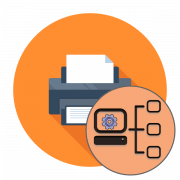 Настройка сетевого принтера
Настройка сетевого принтера
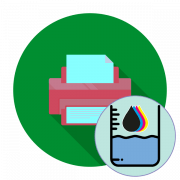 Определение количества оставшейся краски в принтере
Определение количества оставшейся краски в принтере
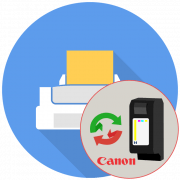 Замена картриджей в принтерах компании Canon
Замена картриджей в принтерах компании Canon
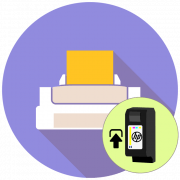 Снятие картриджа с принтеров компании HP
Снятие картриджа с принтеров компании HP
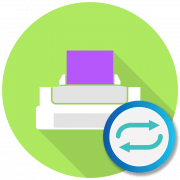 Выполнение двусторонней печати на принтере
Выполнение двусторонней печати на принтере
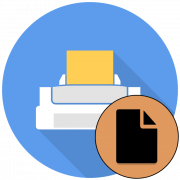 Решение неисправности с печатью принтера полностью черных страниц
Решение неисправности с печатью принтера полностью черных страниц
 Разборка принтеров от компании Canon
Разборка принтеров от компании Canon
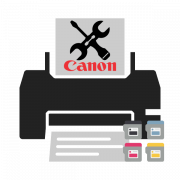 Устранение проблем при извлечении картриджа из принтера Canon
Устранение проблем при извлечении картриджа из принтера Canon
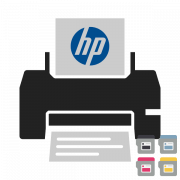 Как вставить картридж в принтер HP
Как вставить картридж в принтер HP
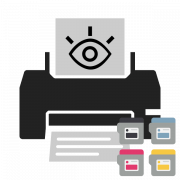 Исправление ошибки с обнаружением принтерного картриджа
Исправление ошибки с обнаружением принтерного картриджа
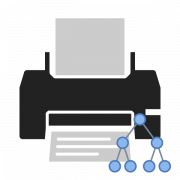 Подключение и настройка принтера для локальной сети
Подключение и настройка принтера для локальной сети
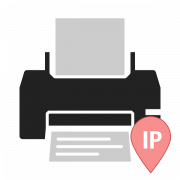 Определение IP-адреса принтера
Определение IP-адреса принтера
 Как отменить печать на принтере
Как отменить печать на принтере
 Как сканировать на принтере HP
Как сканировать на принтере HP lumpics.ru
lumpics.ru
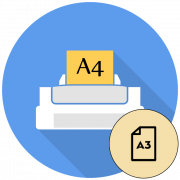



Компьютер позволяет рассматривать, печатать фото из ватсапп телефона. А в какой папке проводника можно найти документы, присланные по Ватсапп?
Здравствуйте! А, у меня во всплывающем окне не услуги печать, принтер… Как мне быть? Благодарю Вас.
Компьютер позволяет рассматривать, печатать фото из ватсапп телефона. А в какой папке проводника можно найти документы, присланные по Ватсапп?